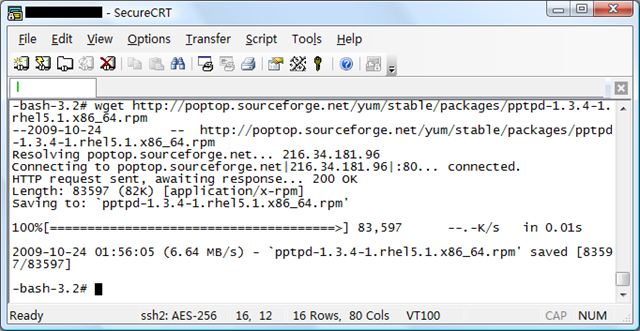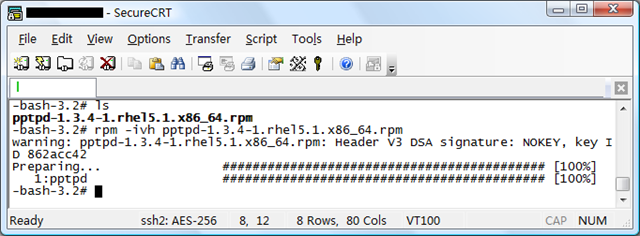在CentOS下安装PPTP的VPN
安装PPTP需要ppp和iptables这两个软件支持,这里用yum来安装,输入这个命令:yum install -y ppp iptables
wget http://acelnmp.googlecode.com/files/pptpd-1.3.4-1.rhel5.1.x86_64.rpm
yum install -y perl ppp
rpm -ivh pptpd-1.3.4-1.rhel5.1.x86_64.rpm
ppp = 2.4.4 is needed by pptpd-1.3.4-1.rhel5.1.x86_64
rpm -Uvh http://poptop.sourceforge.net/yum/stable/rhel6/pptp-release-current.noarch.rpm
×××如果上面命令无效,安装wget吧:yum install -y wget
接下来安装刚刚下载回来的rpm包,输入命令:rpm -ivh pptpd-1.3.4-1.rhel5.1.x86_64.rpm
×××如果上面命令无效,安装perl吧:yum install -y perl
接下来我们开始配置PPTP了,需要用到linux下的vi命令,如果不熟悉建议先google一下。
×××提示一下,编辑完成后按Esc键,然后输入:wq即可保存并退出。
输入vi /etc/ppp/options.pptpd开始编辑,输入以下内容:
name pptpd
refuse-pap
refuse-chap
refuse-mschap
require-mschap-v2
require-mppe-128
proxyarp
lock
nobsdcomp
novj
novjccomp
nologfd
ms-dns 208.67.222.222
ms-dns 208.67.220.220
最后两行是dns服务器地址,这里用opendns,你也可以用主机商的dns。编辑完成后保存退出。
输入vi /etc/pptpd.conf开始编辑,输入以下内容:
option /etc/ppp/options.pptpd
logwtmp
localip 192.168.8.1
remoteip 192.168.8.2-40
最后两行是vpn的ip地址分配,如果你不熟悉就别改了。编辑完成后保存退出。
输入vi /etc/ppp/chap-secrets开始编辑,输入以下内容:
username1 pptpd password1 *
username2 pptpd password2 *
username3 pptpd password3 *
这个文件用来配置vpn的登陆用户和密码,一行一个。编辑完成后保存退出。
把username和password分别改成你需要的用户名密码即可,其他别改了。
输入vi /etc/sysctl.conf开始编辑,这个文件和上面不同,里面已经有内容:
找到
net.ipv4.ip_forward = 0
改成
net.ipv4.ip_forward = 1
保存并退出,然后执行sysctl -p这个命令。
这时,PPTP基本上配置好了,输入service pptpd start启动。
下面来配置iptables,首先输入service iptables start启动。
然后分别输入下面四条命令,每天输完后要记得按回车:
iptables -A INPUT -p tcp --dport 1723 -j ACCEPT
iptables -A INPUT -p tcp --dport 47 -j ACCEPT
iptables -A INPUT -p gre -j ACCEPT
iptables -t nat -A POSTROUTING -s 192.168.8.0/24 -o eth0 -j MASQUERADE
完成后输入/etc/init.d/iptables save保存,并且输入/etc/init.d/iptables restart重新启动。
如果你需要服务器启动时候自动启动VPN服务,还需要输入chkconfig pptpd on和chkconfig iptables on这两条命令。
这个时候,PPTP的VPN就已经全部配置好了,由于内容太多,就不截图了,说明已经很详细。
在Windows下新建一个VPN连接,输入服务器ip、用户名和密码,如无意外就能连上去了。
郑重声明:本站内容如果来自互联网及其他传播媒体,其版权均属原媒体及文章作者所有。转载目的在于传递更多信息及用于网络分享,并不代表本站赞同其观点和对其真实性负责,也不构成任何其他建议。